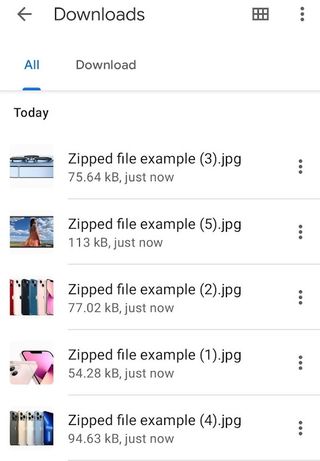Android에서 Zip 파일을 여는 방법을 아직 모른다면 가능하지 않다고 생각할 수도 있습니다. 결국 Zip 파일은 주로 데스크톱 및 노트북과 연결되어 있기 때문입니다. 하지만 공교롭게도 Android는 올바른 소프트웨어로 이러한 문제를 처리할 수 있습니다. 실제로 해당 소프트웨어는 일반적으로 휴대전화에 설치되어 제공됩니다.
아래 방법은 Google의 자체 파일 앱을 사용하며 Android에서 Zip 파일을 여는 유일한 방법은 아닙니다. 최신 삼성 휴대폰에 사전 설치된 파일 관리 소프트웨어인 My Files는 거의 동일하게 작동하며 다른 회사의 내장 앱도 마찬가지일 가능성이 높습니다.
또한 다양한 압축 파일 형식(7z, gz, tar, rar, cab 등)을 열어야 하거나 자체 Zip 파일을 만들 계획인 경우 더 많은 유연성을 제공하는 앱이 많이 있습니다. ZArchiver (새 탭에서 열림)는 우리가 선택한 것입니다.
그럼에도 불구하고 아래에 설명된 단계는 Android 5.0 이상을 실행하는 모든 전화에 적합한 빠른 수정입니다. Android 5가 이제 7년이 되었다는 점을 감안할 때 대다수의 핸드셋을 포함해야 합니다.
Android에서 zip 파일을 여는 방법
1. 아직 가지고 있지 않은 경우 첫 번째 단계는 Files by Google 을 받는 것입니다 . Android 휴대폰에서 Google Play 스토어로 이동하여 검색합니다. 모조품에 주의하세요. 올바른 모조품에는 'Google LLC'가 제작자로 포함됩니다. 올바른 앱을 찾았으면 '설치'를 탭합니다.
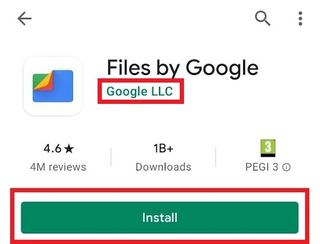
2. 처음으로 앱을 열면 파일에 액세스할 수 있는 권한을 부여해야 합니다. 큰 파란색 "허용" 버튼을 누릅니다 .
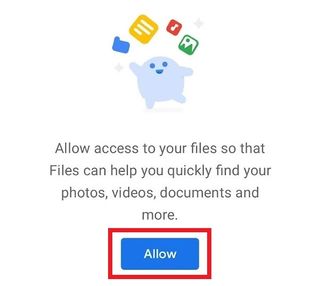
3. 그러면 Android 설정에서 아래 페이지로 이동합니다. "모든 파일에 대한 액세스 허용" 옆의 스위치를 탭한 다음 뒤로 화살표를 눌러 앱으로 돌아갑니다.

4. 앱으로 돌아가서 이제 Zip 파일을 찾아야 합니다. 첨부 파일로 전송했거나 인터넷에서 다운로드한 경우 "다운로드" 섹션에 있을 가능성이 높지만 찾을 수 없는 경우 상단 막대에 있는 돋보기 검색 옵션에 유의하십시오 . 또는 맨 아래까지 스크롤하여 마치 데스크톱 PC인 것처럼 내부 저장소 폴더를 폴더별로 탐색할 수 있습니다.
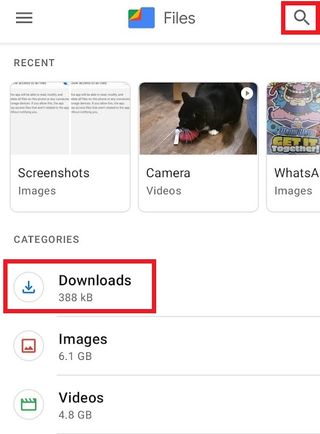
5. Zip 파일을 찾으면 탭하기 만 하면 됩니다 .
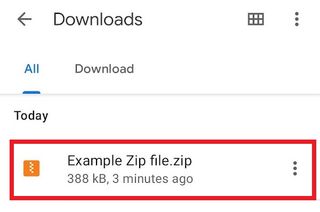
6. Files by Google은 Zip 파일의 모든 내용에 대한 빠른 요약을 제공합니다. 모두 예상대로라면 "추출"을 누릅니다.
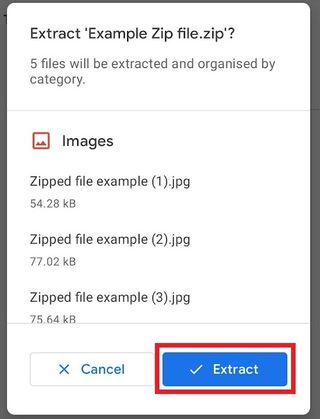
7. 추출된 파일의 요약이 표시 되며 공간을 절약하기 위해 Zip 파일을 삭제할 수 있는 옵션이 있습니다. 원하는 경우 체크하고 "완료"를 누르십시오.
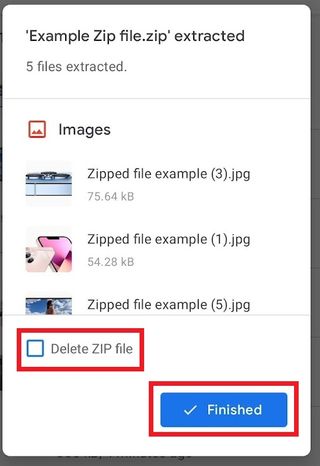
8. 끝났습니다! 파일은 원본 Zip과 동일한 디렉토리에 나타나므로 하나를 탭하여 열고 내용을 확인하십시오. 각 파일 옆에 있는 세 개의 점을 사용하여 공유, 이름 바꾸기, 삭제 등을 할 수 있습니다.